Jabber pour Windows réduit le volume sur un PC Windows 7
Contenu
Introduction
Ce document décrit un problème rencontré où Cisco Jabber pour Windows réduit le volume sur un PC Windows 7 et propose une solution au problème.
Conditions préalables
Conditions requises
Cisco vous recommande de prendre connaissance des rubriques suivantes :
- Options de contrôle du volume de Windows 7
- Cisco Jabber pour Windows
Components Used
Les informations contenues dans ce document sont basées sur les versions de matériel et de logiciel suivantes :
- Windows 7
- Cisco Jabber pour Windows
The information in this document was created from the devices in a specific lab environment. All of the devices used in this document started with a cleared (default) configuration. If your network is live, make sure that you understand the potential impact of any command.
Problème
Cisco Jabber pour Windows réduit le volume sur un PC Windows 7.
Voici un scénario typique :
- Test : Écoutez l'audio depuis un serveur Web, tel que YouTube.
- Démarrer un appel Jabber : L'audio du serveur Web tombe en panne.
- Arrêter l'appel : L'audio du serveur Web est de nouveau activé.
Si le volume audio en dehors de l'appel Jabber diminue, c'est le comportement attendu appelé « canard ». L'atténuation du flux ou le canotage audio est une nouvelle fonctionnalité de Windows 7 qui est destinée aux applications VoIP et de communications unifiées. Par défaut, le système d'exploitation réduit l'intensité d'un flux audio lorsqu'un flux de communication, tel qu'un appel téléphonique, est reçu sur le périphérique de communication via l'ordinateur.
Solution
Ducking est un paramètre du système d'exploitation. Complétez ces étapes afin de l'ajuster.
- Cliquez avec le bouton droit sur l'icône Audio dans le coin inférieur droit de la barre des tâches.
- Choisissez Périphériques de lecture dans la liste déroulante, puis cliquez sur l'onglet Communications dans la fenêtre contextuelle.
- Cliquez sur la case d'option Ne rien faire afin de désactiver ce comportement.
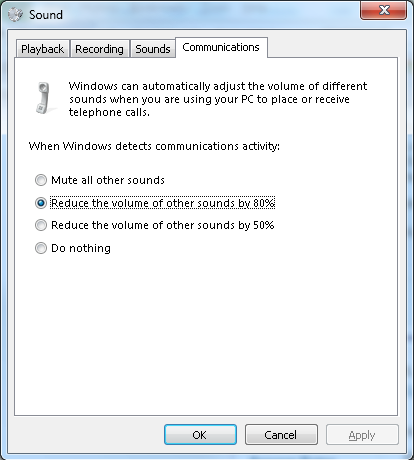
Si le volume des appels est encore faible après avoir ajusté les paramètres comme décrit précédemment, il existe quelques contrôles de volume qui peuvent être la cause :
- Cliquez avec le bouton droit de la souris sur l'icône Audio dans le coin inférieur droit de la barre des tâches, puis cliquez sur le bouton Ouvrir le mélangeur de volumes en bas de la fenêtre contextuelle. Assurez-vous que les curseurs de volume des haut-parleurs et de Jabber (appelés Discussions ici) sont définis sur le maximum.
- Vous pouvez également double-cliquer sur l'icône Haut-parleurs dans la même fenêtre et vérifier les propriétés de votre haut-parleur. Bien que ce ne soit probablement pas la cause de la réduction du volume, cela pourrait aider. Choisissez Bass Boost, Room Correction et Louness Equalization.
- Certains périphériques audio vous permettent de définir le volume sur le périphérique lui-même. Si votre périphérique dispose de cette fonctionnalité, assurez-vous qu'elle est définie sur le maximum.
- Il est également possible que la personne avec laquelle vous parlez parle parle dans un microphone qui n'est pas sélectionné. Ceci peut être le problème car Jabber ne prend pas encore en charge la sélection groupée de périphériques. Par exemple, si vous avez sélectionné le casque et le microphone d'un périphérique particulier et que vous branchez une nouvelle caméra avec un microphone intégré (un périphérique qui n'a pas encore été connecté à votre machine lors d'une session Jabber), Jabber utilise les haut-parleurs de votre casque et le microphone de votre caméra. Le volume de l'autre extrémité de l'appel est donc faible. Accédez à Fichier > Options > Audio afin de vérifier les périphériques actuellement sélectionnés dans Jabber.
Vous pouvez également essayer un nouveau casque ou un autre casque afin d'éliminer tout problème matériel.
Informations connexes
Historique de révision
| Révision | Date de publication | Commentaires |
|---|---|---|
1.0 |
09-Aug-2013 |
Première publication |
Contacter Cisco
- Ouvrir un dossier d’assistance

- (Un contrat de service de Cisco est requis)
 Commentaires
Commentaires